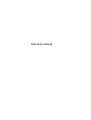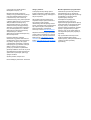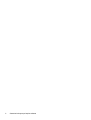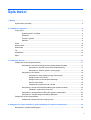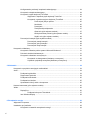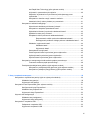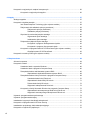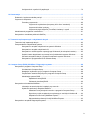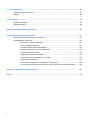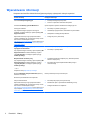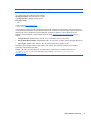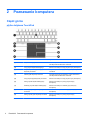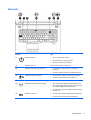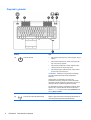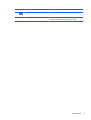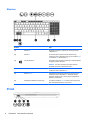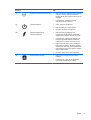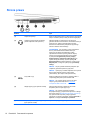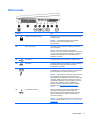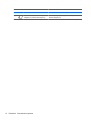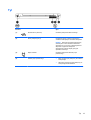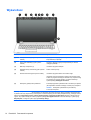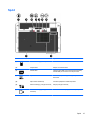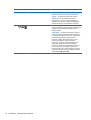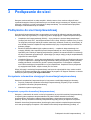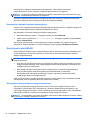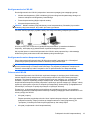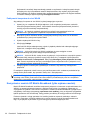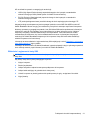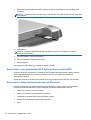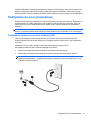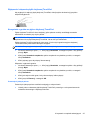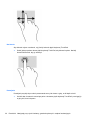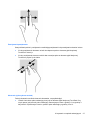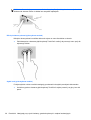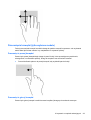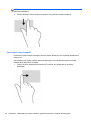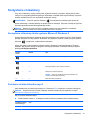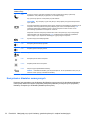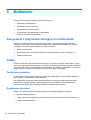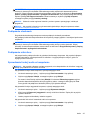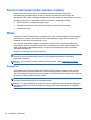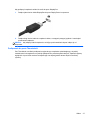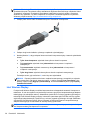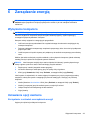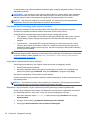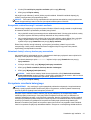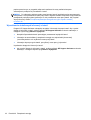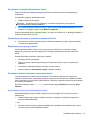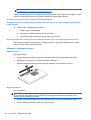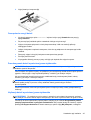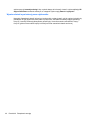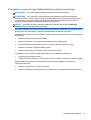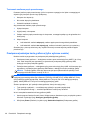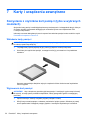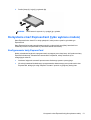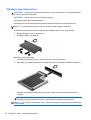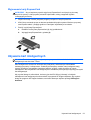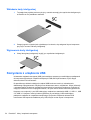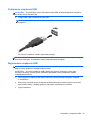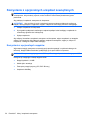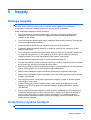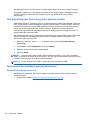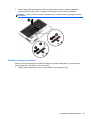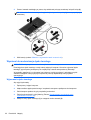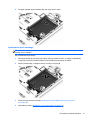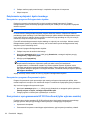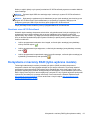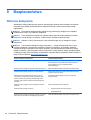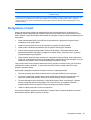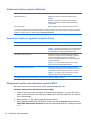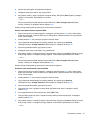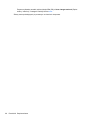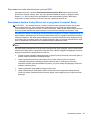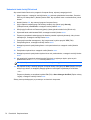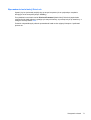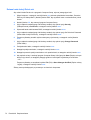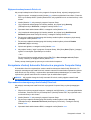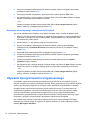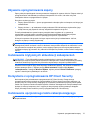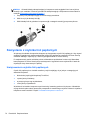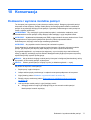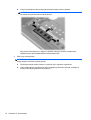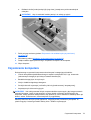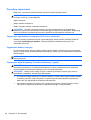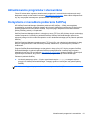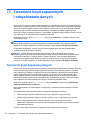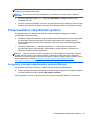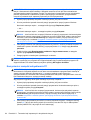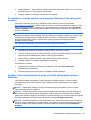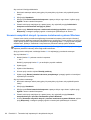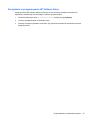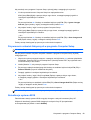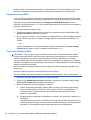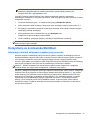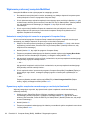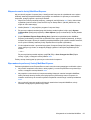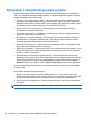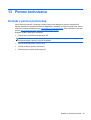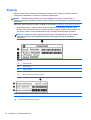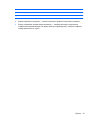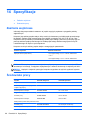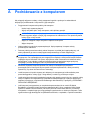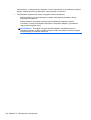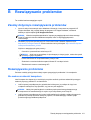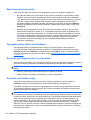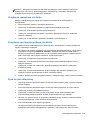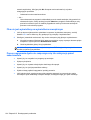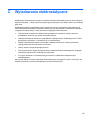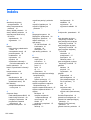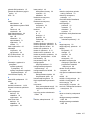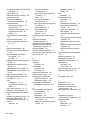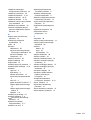HP ZBook 17 Base Model Mobile Workstation Instrukcja obsługi
- Kategoria
- Notebooki
- Typ
- Instrukcja obsługi
Niniejsza instrukcja jest również odpowiednia dla

Instrukcja obsługi

© Copyright 2013 Hewlett-Packard
Development Company, L.P.
Bluetooth jest znakiem towarowym
należącym do jego właściciela i używanym
przez firmę Hewlett-Packard Company
w ramach licencji. Intel i Centrino są
znakami towarowym firmy Intel Corporation
w Stanach Zjednoczonych i innych krajach.
AMD jest znakiem towarowym firmy
Advanced Micro Devices. Logo SD jest
znakiem towarowym swojego prawnego
właściciela. Java jest znakiem towarowym
firmy Sun Microsystems, Inc. w Stanach
Zjednoczonych. Microsoft i Windows są
zarejestrowanymi w Stanach
Zjednoczonych znakami towarowymi firmy
Microsoft Corporation.
Informacje zawarte w niniejszym
dokumencie mogą zostać zmienione bez
powiadomienia. Jedyne warunki gwarancji
na produkty i usługi firmy HP są ujęte
w odpowiednich informacjach o gwarancji
towarzyszących tym produktom i usługom.
Żadne z podanych tu informacji nie
powinny być uznawane za jakiekolwiek
gwarancje dodatkowe. Firma HP nie ponosi
odpowiedzialności za błędy techniczne lub
wydawnicze ani pominięcia, jakie mogą
wystąpić w tekście.
Wydanie pierwsze, sierpień 2013
Numer katalogowy dokumentu: 723272-241
Uwagi o produkcie
W niniejszej instrukcji obsługi opisano
funkcje występujące w większości modeli.
Niektóre z funkcji mogą być niedostępne w
danym komputerze.
Nie wszystkie funkcje są dostę
pne we
wszystkich wersjach systemu Windows 8.
Ten komputer może wymagać
uaktualnionego i/lub zakupionego osobno
sprzętu, sterowników i/lub oprogramowania,
aby w pełni korzystać z funkcjonalności
systemu Windows 8. Szczegółowe
informacje na stronie
http://microsoft.com.
Najnowsze informacje z tego podręcznika
można uzyskać, kontaktując się z pomocą
techniczną. Pomoc techniczna w Stanach
Zjednoczonych:
http://www.hp.com/go/
contactHP. Pomoc techniczna w innych
krajach:
http://welcome.hp.com/country/us/
en/wwcontact_us.html.
Warunki użytkowania oprogramowania
Instalowanie, kopiowanie lub pobieranie
preinstalowanego na tym komputerze
produktu programowego bądź używanie go
w jakikolwiek inny sposób oznacza
wyrażenie zgody na objęcie
zobowiązaniami wynikającymi z
postanowień Umowy Licencyjnej
Użytkownika Oprogramowania HP (EULA).
Jeżeli użytkownik nie akceptuje warunków
tej licencji, jedynym rozwiązaniem jest
zwrócenie całego nieużywanego produktu
(sprzętu i oprogramowania) w miejscu
zakupu w ciągu 14 dni od daty zakupu w
celu odzyskania pełnej kwoty wydanej na
jego zakup.
Aby uzyskać dalsze informacje na ten
temat lub zażądać pełnego zwrotu
zapłaconej kwoty, należy skontaktować się
z lokalnym punktem sprzedaży
(sprzedawcą).

Ostrzeżenie dotyczące bezpieczeństwa
OSTRZEŻENIE! Aby zmniejszyć ryzyko oparzeń lub przegrzania komputera, nie należy umieszczać
go bezpośrednio na kolanach ani blokować otworów wentylacyjnych. Należy używać komputera tylko
na twardej, płaskiej powierzchni. Nie należy dopuszczać, aby przepływ powietrza został zablokowany
przez inną twardą powierzchnię, na przykład przez znajdującą się obok opcjonalną drukarkę, lub
miękką powierzchnię, na przykład przez poduszki, koce czy ubranie. Nie należy także dopuszczać,
aby pracujący zasilacz prądu przemiennego dotykał skóry lub miękkiej powierzchni, na przykład
poduszki, koca czy ubrania. Komputer i zasilacz spełniają limity temperatury powierzchni dostępnych
dla użytkownika, zdefiniowane w normie International Standard for Safety of Information Technology
Equipment (IEC 60950).
iii

iv Ostrzeżenie dotyczące bezpieczeństwa

Spis treści
1 Witamy ............................................................................................................................................................. 1
Wyszukiwanie informacji ...................................................................................................................... 2
2 Poznawanie komputera .................................................................................................................................. 4
Część górna ......................................................................................................................................... 4
płytka dotykowa TouchPad .................................................................................................. 4
Wskaźniki ............................................................................................................................. 5
Przyciski i głośniki ................................................................................................................ 6
Klawisze ............................................................................................................................... 8
Przód .................................................................................................................................................... 8
Strona prawa ...................................................................................................................................... 10
Strona lewa ........................................................................................................................................ 11
Tył ....................................................................................................................................................... 13
Wyświetlacz ........................................................................................................................................ 14
Spód ................................................................................................................................................... 15
3 Podłączanie do sieci ..................................................................................................................................... 17
Podłączanie do sieci bezprzewodowej ............................................................................................... 17
Korzystanie z elementów sterujących komunikacją bezprzewodową ................................ 17
Korzystanie z przycisku komunikacji bezprzewodowej ..................................... 17
Korzystanie z ustawień systemu operacyjnego ................................................ 18
Korzystanie z sieci WLAN .................................................................................................. 18
Korzystanie z oferty dostawcy usług internetowych .......................................... 18
Konfigurowanie sieci WLAN .............................................................................. 19
Konfigurowanie routera bezprzewodowego ...................................................... 19
Ochrona sieci WLAN ......................................................................................... 19
Podłączanie komputera do sieci WLAN ............................................................ 20
Korzystanie z modułu HP Mobile Broadband (tylko wybrane modele) .............................. 20
Wkładanie i wyjmowanie karty SIM ................................................................... 21
Korzystanie z oprogramowania GPS (tylko wybrane modele)GPS ................................... 22
Korzystanie z urządzeń bezprzewodowych Bluetooth ....................................................... 22
Podłączanie do sieci przewodowej ..................................................................................................... 23
Podłączanie komputera do sieci lokalnej (LAN) ................................................................ 23
4 Nawigacja przy użyciu klawiatury, gestów dotykowych i urządzeń wskazujących ............................... 24
Korzystanie z urządzeń wskazujących ............................................................................................... 24
v

Konfigurowanie preferencji urządzenia wskazującego ...................................................... 24
Korzystanie z drążka wskazującego .................................................................................. 24
Korzystanie z płytki dotykowej TouchPad .......................................................................... 24
Wyłączanie i włączanie płytki dotykowej TouchPad .......................................... 25
Korzystanie z gestów na płytce dotykowej TouchPad ...................................... 25
Przesunięcie jednym palcem ............................................................ 25
Naciskanie ........................................................................................ 26
Przewijanie ....................................................................................... 26
Zmniejszanie/powiększanie .............................................................. 27
Obracanie (tylko wybrane modele) ................................................... 27
Kliknięcie dwoma palcami (tylko wybrane modele) .......................... 28
Szybki ruch (tylko wybrane modele) ................................................. 28
Przesunięcia krawędzi (tylko wybrane modele) ................................................................. 29
Przesunięcie prawej krawędzi ........................................................................... 29
Przesunięcie górnej krawędzi ........................................................................... 29
Przesunięcie lewej krawędzi ............................................................................. 30
Korzystanie z klawiatury ..................................................................................................................... 31
Korzystanie z klawiszy skrótu systemu Microsoft Windows 8 ........................................... 31
Położenie skrótów klawiaturowych .................................................................................... 31
Korzystanie z klawiatur numerycznych .............................................................................. 32
Korzystanie ze zintegrowanej klawiatury numerycznej ..................................... 33
Używanie opcjonalnej zewnętrznej klawiatury numerycznej ............................. 33
5 Multimedia ..................................................................................................................................................... 34
Korzystanie z przycisków sterujących multimediami .......................................................................... 34
Audio .................................................................................................................................................. 34
Podłączanie głośników ...................................................................................................... 34
Regulowanie głośności ...................................................................................................... 34
Podłączanie sł
uchawek ..................................................................................................... 35
Podłączanie mikrofonu ...................................................................................................... 35
Sprawdzanie funkcji audio w komputerze .......................................................................... 35
Kamera internetowa (tylko wybrane modele) ..................................................................................... 36
Wideo ................................................................................................................................................. 36
DisplayPort ........................................................................................................................ 36
Podłączenie do portu Thunderbolt .................................................................... 37
Intel Wireless Display ........................................................................................................ 38
6 Zarządzanie energią ...................................................................................................................................... 39
Wyłączanie komputera ....................................................................................................................... 39
Ustawianie opcji zasilania .................................................................................................................. 39
Korzystanie z ustawień oszczędzania energii ................................................................... 39
vi

Intel Rapid Start Technology (tylko wybrane modele) ....................................... 40
Inicjowanie i opuszczanie trybu uśpienia .......................................................... 40
Włączanie i wychodzenie z trybu hibernacji zainicjowanego przez
użytkownika ....................................................................................................... 40
Korzystanie z miernika energii i ustawień zasilania .......................................... 41
Ustawianie funkcji ochrony hasłem przy wznawianiu ........................................ 41
Korzystanie z zasilania bateryjnego .................................................................................. 41
Wyszukiwanie dodatkowych informacji o baterii ............................................... 42
Korzystanie z narzędzia Sprawdzanie baterii ................................................... 43
Wyświetlanie informacji o poziomie naładowania baterii .................................. 43
Wydłużanie czasu pracy na baterii .................................................................... 43
Zarządzanie niskimi poziomami naładowania baterii ........................................ 43
Rozpoznawanie niskich poziomów naładowania baterii ................... 43
Rozwiązywanie problemu niskiego poziomu naładowania baterii .... 44
Wkładanie i wyjmowanie baterii ........................................................................ 44
Wkładanie baterii .............................................................................. 44
Wyjmowanie baterii .......................................................................... 44
Oszczędzanie energii baterii ............................................................................. 45
Przechowywanie baterii wymienianej przez użytkownika ................................. 45
Utylizacja baterii wymienianej przez użytkownika ............................................. 45
Wymiana baterii wymienianej przez użytkownika ............................................. 46
Korzystanie z zewnętrznego źródła zasilania prądem przemiennym ................................ 47
Testowanie zasilacza prądu przemiennego ...................................................... 48
Przełączana/podwójna karta graficzna (tylko wybrane modele) ........................................ 48
Korzystanie z przełączanej karty graficznej (tylko wybrane modele) ................ 49
Korzystanie z podwójnej karty graficznej (tylko wybrane modele) .................... 49
7 Karty i urządzenia zewnętrzne ..................................................................................................................... 50
Korzystanie z czytników kart pamięci (tylko w wybranych modelach) ................................................ 50
Wkładanie karty pamięci .................................................................................................... 50
Wyjmowanie kart pamię
ci .................................................................................................. 50
Korzystanie z kart ExpressCard (tylko wybrane modele) ................................................................... 51
Konfigurowanie karty ExpressCard ................................................................................... 51
Wkładanie karty ExpressCard ........................................................................................... 52
Wyjmowanie karty ExpressCard ........................................................................................ 53
Używanie kart inteligentnych .............................................................................................................. 53
Wkładanie karty inteligentnej ............................................................................................. 54
Wyjmowanie karty inteligentnej ......................................................................................... 54
Korzystanie z urządzenia USB ........................................................................................................... 54
Podłączanie urządzenia USB ............................................................................................ 55
Wyjmowanie urządzenia USB ........................................................................................... 55
vii

Korzystanie z opcjonalnych urządzeń zewnętrznych ......................................................................... 56
Korzystanie z opcjonalnych napędów ................................................................................ 56
8 Napędy ........................................................................................................................................................... 57
Obsługa napędów .............................................................................................................................. 57
Korzystanie z dysków twardych ......................................................................................................... 57
Intel Smart Response Technology (tylko wybrane modele) .............................................. 58
Zdejmowanie lub zakładanie pokrywy serwisowej ............................................................. 58
Zdejmowanie pokrywy serwisowej .................................................................... 58
Zakładanie pokrywy serwisowej ........................................................................ 59
Wymiana lub modernizacja dysku twardego ..................................................................... 60
Wyjmowanie dysku twardego ............................................................................ 60
Instalowanie dysku twardego ............................................................................ 61
Zwiększanie wydajności dysku twardego .......................................................................... 62
Korzystanie z programu Defragmentator dysków ............................................. 62
Korzystanie z programu Oczyszczanie dysku ................................................... 62
Korzystanie z oprogramowania HP 3D DriveGuard (tylko wybrane modele) .................... 62
Określanie stanu HP 3D DriveGuard ................................................................ 63
Korzystanie z macierzy RAID (tylko wybrane modele) ....................................................................... 63
9 Bezpieczeństwo ............................................................................................................................................ 64
Ochrona komputera ............................................................................................................................ 64
Korzystanie z haseł ............................................................................................................................ 65
Ustawienie haseł w systemie Windows ............................................................................. 66
Ustawienie haseł w programie Computer Setup ................................................................ 66
Zarządzanie hasłem administratora systemu BIOS ........................................................... 66
Wprowadzanie hasła administratora systemu BIOS ......................................... 69
Zarządzanie hasłem funkcji DriveLock w programie Computer Setup .............................. 69
Ustawianie hasła funkcji DriveLock ................................................................... 70
Wprowadzanie hasła funkcji DriveLock ............................................................. 71
Zmiana hasła funkcji DriveLock ........................................................................ 72
Wyłączanie zabezpieczenia DriveLock ............................................................. 73
Korzystanie z funkcji Automatic DriveLock w programie Computer Setup ........................ 73
Wprowadzanie automatycznego hasła funkcji DriveLock ................................. 73
Wyłączanie automatycznego zabezpieczenia DriveLock .................................. 74
Używanie oprogramowania antywirusowego ..................................................................................... 74
Używanie oprogramowania zapory .................................................................................................... 75
Instalowanie krytycznych aktualizacji zabezpieczeń .......................................................................... 75
Korzystanie z oprogramowania HP Client Security ............................................................................ 75
Instalowanie opcjonalnego kabla zabezpieczającego ........................................................................ 75
Korzystanie z czytnika linii papilarnych .............................................................................................. 76
viii

Umiejscowienie czytnika linii papilarnych .......................................................................... 76
10 Konserwacja ................................................................................................................................................ 77
Dodawanie i wymiana modułów pamięci ............................................................................................ 77
Czyszczenie komputera ..................................................................................................................... 79
Procedury czyszczenia ...................................................................................................... 80
Czyszczenie wyświetlacza (komputery All-in-One i notebooki) ........................ 80
Czyszczenie boków i pokrywy ........................................................................... 80
Czyszczenie płytki dotykowej TouchPad, klawiatury i myszki ........................... 80
Aktualizowanie programów i sterowników .......................................................................................... 81
Korzystanie z menedżera pobierania SoftPaq ................................................................................... 81
11 Tworzenie kopii zapasowych i odzyskiwanie danych ............................................................................. 82
Tworzenie kopii zapasowej danych .................................................................................................... 82
Przeprowadzanie odzyskiwania systemu ........................................................................................... 83
Korzystanie z narzędzi odzyskiwania w systemie Windows .............................................. 83
Korzystanie z narzędzi odzyskiwania f11 .......................................................................... 84
Korzystanie z nośnika systemu operacyjnego Windows 8 (do zakupienia osobno) .......... 85
Szybkie i łatwe odzyskiwanie za pomocą funkcji odświeżania systemu Windows ............ 85
Usuwanie wszystkich danych i ponowne instalowanie systemu Windows ........................ 86
Korzystanie z oprogramowania HP Software Setup .......................................................... 87
12 Computer Setup (BIOS), MultiBoot i Diagnostyka systemu ................................................................... 88
Korzystanie z programu Computer Setup .......................................................................................... 88
Uruchamianie Computer Setup ......................................................................................... 88
Nawigacja i wybieranie opcji w programie Computer Setup .............................................. 88
Przywracanie ustawień fabrycznych w programie Computer Setup .................................. 89
Aktualizacja systemu BIOS ................................................................................................ 89
Sprawdzenie wersji BIOS .................................................................................. 90
Pobieranie aktualizacji BIOS ............................................................................. 90
Korzystanie ze środowiska MultiBoot ................................................................................................. 91
Informacje na temat kolejności urządzeń przy rozruchu .................................................... 91
Wybieranie preferencji narzędzia MultiBoot ...................................................................... 92
Ustawianie nowej kolejności rozruchu w programie Computer Setup .............. 92
Dynamiczny wybór urządzenia rozruchowego po naciśnięciu klawisza f9 ....... 92
Włączanie monitu funkcji MultiBoot Express ..................................................... 93
Wprowadzanie preferencji funkcji MultiBoot Express ....................................... 93
Korzystanie z narzędzia Diagnostyka systemu .................................................................................. 94
ix

13 Pomoc techniczna ...................................................................................................................................... 95
Kontakt z pomocą techniczną ............................................................................................................ 95
Etykiety ............................................................................................................................................... 96
14 Specyfikacje ................................................................................................................................................ 98
Zasilanie wejściowe ............................................................................................................................ 98
Środowisko pracy ............................................................................................................................... 98
Załącznik A Podróżowanie z komputerem .................................................................................................... 99
Załącznik B Rozwiązywanie problemów ...................................................................................................... 101
Zasoby dotyczące rozwiązywania problemów ................................................................................. 101
Rozwiązywanie problemów .............................................................................................................. 101
Nie można uruchomić komputera .................................................................................... 101
Ekran komputera jest pusty ............................................................................................. 102
Oprogramowanie działa nieprawidłowo ........................................................................... 102
Komputer jest włączony, ale nie odpowiada .................................................................... 102
Komputer jest bardzo ciepły ............................................................................................ 102
Urządzenie zewnętrzne nie działa ................................................................................... 103
Połączenie sieci bezprzewodowej nie działa ................................................................... 103
Dysk nie jest odtwarzany ................................................................................................. 103
Film nie jest wyświetlany na wyświetlaczu zewnętrznym ................................................ 104
Proces nagrywania dysku nie rozpoczyna się lub zatrzymuje przed zakończeniem ....... 104
Załącznik C Wyładowania elektrostatyczne ................................................................................................ 105
Indeks ............................................................................................................................................................... 106
x

1Witamy
Po skonfigurowaniu i zarejestrowaniu komputera jest jeszcze kilka ważnych czynności do wykonania:
●
Poświęć chwilę na zapoznanie się z wydrukowanym przewodnikiem Podstawy systemu
Windows 8, aby poznać nowe funkcje systemu Windows®.
WSKAZÓWKA: Aby szybko powrócić do ekranu startowego komputera z otwartej aplikacji lub
pulpitu systemu Windows, naciśnij przycisk systemu Windows
na klawiaturze. Ponowne
naciśnięcie przycisku Windows spowoduje powrót do poprzedniego ekranu.
●
Połączenie z Internetem — skonfiguruj sieć przewodową lub bezprzewodową, aby można było
połączyć się z Internetem. Aby uzyskać więcej informacji, zobacz
Podłączanie do sieci
na stronie 17.
●
Aktualizacja oprogramowania antywirusowego — ochrona komputera przed uszkodzeniami
powodowanymi przez wirusy. Oprogramowanie jest preinstalowane na komputerze. Aby
uzyskać więcej informacji, zobacz
Używanie oprogramowania antywirusowego na stronie 74.
●
Poznawanie komputera — zapoznaj się z funkcjami komputera. Aby uzyskać więcej informacji,
zobacz rozdziały
Poznawanie komputera na stronie 4 oraz Nawigacja przy użyciu klawiatury,
gestów dotykowych i urządzeń wskazujących na stronie 24.
●
Poznanie zainstalowanego oprogramowania — przejrzyj listę oprogramowania
preinstalowanego na komputerze.
Na ekranie startowym wpisz a, kliknij pozycję Aplikacje, a następnie wybierz jedną z
wyświetlanych opcji. Szczegółowe informacje na temat korzystania z oprogramowania
dostarczonego z komputerem można znaleźć w instrukcjach producenta dostarczonych z
oprogramowaniem lub na stronie internetowej producenta.
● Twórz wszechstronne prezentacje – możesz podłączyć się do projektora, aby podzielić się
swoimi pomysłami z grupą? Zobacz informacje o porcie Thunderbolt w części
Wideo
na stronie 36.
●
Utwórz kopię zapasową dysku twardego – utwórz dyski do odzyskiwania lub dysk Flash
odzyskiwania. Zobacz rozdział
Tworzenie kopii zapasowych i odzyskiwanie danych
na stronie 82.
1

Wyszukiwanie informacji
Komputer zawiera kilka źródeł informacji pomocnych przy wykonywaniu różnych czynności.
Źródło informacji Dostępne informacje
Arkusz Instrukcje konfiguracyjne
●
Instalacja i konfiguracja komputera
●
Pomoc w rozpoznaniu elementów komputera
Przewodnik Podstawy systemu Windows 8 Opis korzystania z systemu Windows® 8 i nawigacji po nim.
HP Support Assistant
Aby uzyskać dostęp do programu HP Support
Assistant, na ekranie startowym wybierz aplikację HP
Support Assistant.
Najnowsze informacje z tego podręcznika można
uzyskać, kontaktując się z pomocą techniczną. Pomoc
techniczna w Stanach Zjednoczonych:
http://www.hp.com/go/contactHP. Pomoc techniczna w
innych krajach:
http://welcome.hp.com/country/us/en/
wwcontact_us.html.
●
Informacje o systemie operacyjnym
●
Aktualizacje oprogramowania, sterowników i systemu BIOS
●
Narzędzia do rozwiązywania problemów
●
Dostęp do pomocy technicznej
Uregulowania prawne, przepisy bezpieczeństwa i
wymagania środowiskowe
Aby uzyskać dostęp do instrukcji, wybierz aplikację HP
Support Assistant na ekranie startowym, wybierz
opcję Mój komputer, a następnie wybierz pozycję
Instrukcje obsługi.
● Informacje dotyczące przepisów i bezpieczeństwa
●
Informacje o utylizacji baterii
Bezpieczeństwo i komfort pracy
Aby uzyskać dostęp do instrukcji, wybierz aplikację HP
Support Assistant na ekranie startowym, wybierz
opcję Mój komputer, a następnie wybierz pozycję
Instrukcje obsługi.
— lub —
Przejdź na stronę
http://www.hp.com/ergo.
●
Prawidłowa konfiguracja miejsca pracy, właściwa postawa,
zdrowie i nawyki pracy
●
Informacje dotyczące bezpieczeństwa elektrycznego i
mechanicznego
Broszura Worldwide Telephone Numbers (Numery
telefonów na świecie)
Broszura ta jest dostarczana z komputerem.
Numery telefonów pomocy technicznej HP
Witryna internetowa HP
Najnowsze informacje z tego podręcznika można
uzyskać, kontaktując się z pomocą techniczną. Pomoc
techniczna w Stanach Zjednoczonych:
http://www.hp.com/go/contactHP. Pomoc techniczna w
innych krajach:
http://welcome.hp.com/country/us/en/
wwcontact_us.html.
● Informacje dotyczące pomocy technicznej
●
Zamawianie części i wyszukiwanie dodatkowej pomocy
●
Dostępne akcesoria do urządzenia
2 Rozdział 1 Witamy

Źródło informacji Dostępne informacje
Ograniczona gwarancja*
Aby uzyskać dostęp do tej instrukcji, wybierz aplikację
HP Support Assistant na ekranie startowym, wybierz
opcję Mój komputer, a następnie wybierz pozycję
Gwarancja i usługi.
— lub —
Przejdź na stronę
http://www.hp.com/go/
orderdocuments.
Informacje o gwarancji
* Do urządzenia jest dołączona osobna Ograniczona gwarancja HP, która dotyczy tego urządzenia. Jest ona dostarczana z
instrukcją obsługi komputera i/lub na płycie CD/DVD dołączonej do urządzenia. W niektórych krajach/regionach Ograniczona
gwarancja HP może być dostarczana w postaci papierowej. W krajach lub regionach, w których gwarancja nie jest
dołączona w formie drukowanej, możesz zamówić wydruk na stronie
http://www.hp.com/go/orderdocuments lub pod
adresem:
●
Ameryka Północna: Hewlett-Packard, MS POD, 11311 Chinden Blvd., Boise, ID 83714, USA
●
Europa, Bliski Wschód, Afryka: Hewlett-Packard, POD, Via G. Di Vittorio, 9, 20063, Cernusco s/Naviglio (MI), Włochy
● Azja, Pacyfik: Hewlett-Packard, POD, P.O. Box 200, Alexandra Post Office, Singapur 911507
Zamawiając papierową kopię gwarancji, należy podać numer produktu, okres gwarancji (znajdujący się na etykiecie
serwisowej), nazwisko/nazwę oraz adres.
WAŻNE: NIE należy zwracać produktu HP na powyższy adres. Pomoc techniczna w Stanach Zjednoczonych:
http://www.hp.com/go/contactHP. Pomoc techniczna w innych krajach: http://welcome.hp.com/country/us/en/
wwcontact_us.html.
Wyszukiwanie informacji 3

2 Poznawanie komputera
Część górna
płytka dotykowa TouchPad
Element Opis
(1) Drążek wskazujący Umożliwia przesuwanie wskaźnika, a także zaznaczanie
oraz aktywowanie elementów na ekranie.
(2) Lewy przycisk drążka wskazującego Pełni te same funkcje co lewy przycisk myszy zewnętrznej.
(3) Przycisk włączania/wyłączania płytki
dotykowej TouchPad
Służy do włączania lub wyłączania płytki dotykowej
TouchPad.
(4) Obszar płytki dotykowej TouchPad Umożliwia przesuwanie wskaźnika, a także zaznaczanie
oraz aktywowanie elementów na ekranie.
(5) Lewy przycisk płytki dotykowej TouchPad Pełni te same funkcje co lewy przycisk myszy zewnętrznej.
(6) Prawy przycisk drążka wskazującego Pełni te same funkcje co prawy przycisk myszy
zewnętrznej.
(7) Środkowy przycisk drążka wskazującego Pełni te same funkcje co środkowy przycisk myszy
zewnętrznej.
(8) Środkowy przycisk płytki dotykowej
TouchPad
Pełni te same funkcje co ś
rodkowy przycisk myszy
zewnętrznej.
(9) Prawy przycisk płytki dotykowej TouchPad Pełni te same funkcje co prawy przycisk myszy
zewnętrznej.
4 Rozdział 2 Poznawanie komputera

Wskaźniki
Element Opis
(1)
Wskaźnik zasilania
●
Świeci: komputer jest włączony.
●
Miga: komputer jest w trybie uśpienia.
●
Nie świeci: komputer jest wyłączony.
(2) Wskaźnik caps lock Świeci: funkcja caps lock jest włączona.
(3) Wskaźnik płytki dotykowej TouchPad
●
Pomarańczowy: płytka dotykowa TouchPad jest
wyłączona.
●
Nie świeci: płytka dotykowa TouchPad jest włączona.
(4)
Wskaźnik wyciszenia mikrofonu ● Pomarańczowy: dźwięk z mikrofonu jest wyłączony.
●
Nie świeci: dźwięk z mikrofonu jest włączony.
(5) Wskaźnik num lock Świeci: funkcja num lock jest włączona.
(6)
Wskaźnik komunikacji bezprzewodowej
●
Biały: wbudowane urządzenie bezprzewodowe, takie
jak urządzenie bezprzewodowej sieci lokalnej (WLAN)
lub urządzenie Bluetooth®, jest włączone.
● Pomarańczowy: wszystkie urządzenia bezprzewodowe
są wyłączone.
(7)
Wskaźnik wyciszenia ● Pomarańczowy: dźwięk w komputerze jest wyłączony.
●
Nie świeci: dźwięk w komputerze jest włączony.
Część górna 5

Przyciski i głośniki
Element Opis
(1)
Przycisk zasilania
●
Gdy komputer jest wyłączony, naciśnij przycisk, aby go
włączyć.
●
Gdy komputer jest włączony, krótko naciśnij przycisk,
aby uruchomić tryb uśpienia.
●
Gdy komputer znajduje się w stanie uśpienia, krótko
naciśnij przycisk, aby wyjść z tego stanu.
●
Gdy komputer jest w trybie hibernacji, krótko naciśnij
przycisk, aby wyjść z tego trybu.
OSTROŻNIE: Naciśnięcie i przytrzymanie wciśniętego
przycisku zasilania spowoduje utratę niezapisanych
informacji.
Jeśli komputer nie odpowiada i nie można użyć
standardowej procedury zamykania systemu Windows®,
naciśnięcie przycisku zasilania i przytrzymanie go przez co
najmniej 5 sekund umożliwia wyłączenie komputera.
Aby dowiedzieć się więcej o ustawieniach zasilania, należy
zapoznać się z opcjami zasilania. Na ekranie startowym
wpisz zasilanie i wybierz kolejno opcję Ustawienia oraz
pozycję Opcje zasilania
.
(2) Głośniki (2) Odtwarzają dźwięk.
(3)
Przycisk komunikacji bezprzewodowej Włącza i wyłącza funkcje komunikacji bezprzewodowej, nie
ustanawia jednak połączenia bezprzewodowego.
6 Rozdział 2 Poznawanie komputera

Element Opis
(4)
Przycisk wyciszania dźwięku Wycisza i przywraca dźwięk głośników.
(5) Czytnik linii papilarnych Umożliwia logowanie do systemu Windows na podstawie
rozpoznania linii papilarnych, a nie podania hasła.
Część górna 7

Klawisze
Element Opis
(1) Klawisz esc Wyświetla informacje o systemie (po naciśnięciu razem
z klawiszem fn).
(2) Klawisz fn Uruchamia często używane funkcje systemowe (po
naciśnięciu razem z klawiszem funkcyjnym, klawiszem num
lk, klawiszem esc lub klawiszem b).
(3)
Przycisk Windows Umożliwia powrót do ekranu startowego z otwartej aplikacji
lub pulpitu systemu Windows.
UWAGA: Ponowne naciśnięcie przycisku Windows
spowoduje powrót do poprzedniego ekranu.
(4) Klawisze funkcyjne Uruchamiają często używane funkcje systemowe (po
naciśnięciu razem z klawiszem fn).
(5) Klawisz num lk Włącza/wyłącza wbudowaną klawiaturę numeryczną (po
naciśnięciu razem z klawiszem fn). Przełącza między
funkcjami nawigacyjnymi i numerycznymi zintegrowanej
klawiatury numerycznej.
(6) Zintegrowana klawiatura numeryczna Po włączeniu klawisza num lk można z niej korzystać, tak
jak z zewnętrznej klawiatury numerycznej.
Przód
8 Rozdział 2 Poznawanie komputera

Element Opis
(1)
Wskaźnik komunikacji bezprzewodowej
●
Biały: Wbudowane urządzenie bezprzewodowe,
takie jak urządzenie bezprzewodowej sieci
lokalnej (WLAN) i/lub urządzenie Bluetooth, jest
włączone.
● Pomarańczowy: wszystkie urządzenia
bezprzewodowe są wyłączone.
(2)
Wskaźnik zasilania ● Świeci: komputer jest włączony.
●
Miga: komputer jest w trybie uśpienia.
●
Nie świeci: komputer jest wyłączony.
(3)
Wskaźnik zasilacza prądu
przemiennego/baterii
● Biały: komputer jest podłączony do
zewnętrznego źródła zasilania i bateria jest
naładowana na poziomie od 90 do 99 procent.
●
Pomarańczowy: komputer jest podłączony do
zewnętrznego źródła zasilania i bateria jest
naładowana na poziomie od 0 do 90 procent.
●
Miga na pomarańczowo: poziom naładowania
baterii, która jest jedynym dostępnym źródłem
zasilania, jest niski. Kiedy poziom naładowania
baterii osiąga krytycznie niski poziom, wskaźnik
zaczyna migać szybko.
●
Nie świeci: bateria jest w pełni naładowana.
(4)
Wskaźnik dysku twardego
●
Miga na biało: komputer korzysta z dysku
twardego.
●
Pomarańczowy: system HP 3D DriveGuard
tymczasowo zaparkował dysk twardy.
Przód 9

Strona prawa
Element Opis
(1) Czytnik kart pamięci Służy do odczytywania danych z kart pamięci i zapisywania
danych na kartach pamięci, takich jak Secure Digital (SD).
(2)
Gniazdo wyjściowe audio (słuchawki) i
gniazdo wejściowe audio (mikrofon)
Odtwarza dźwięk po podłączeniu do opcjonalnych
głośników stereo ze wzmacniaczem, słuchawek nausznych
lub dousznych, zestawu słuchawkowego lub audio
telewizora. Umożliwia także podłączenie opcjonalnego
mikrofonu zestawu słuchawkowego.
OSTRZEŻENIE! Aby zmniejszyć ryzyko uszkodzenia
słuchu, przed założeniem słuchawek nausznych,
dousznych lub zestawu słuchawkowego należy
odpowiednio dostosować poziom głośności. Więcej
informacji na temat bezpieczeństwa można znaleźć
w podręczniku Uregulowania prawne, przepisy
bezpieczeństwa i wymagania środowiskowe. Aby
uzyskać dostęp do instrukcji, wybierz aplikację HP
Support Assistant na ekranie startowym, wybierz opcję
Mój komputer, a następnie wybierz pozycję Instrukcje
obs
ługi.
UWAGA: Gdy do gniazda słuchawek podłączone jest
urządzenie, głośniki komputera są wyłączone.
UWAGA: Upewnij się, że kabel urządzenia ma 4-stykowe
złącze, które obsługuje zarówno wyjście audio
(słuchawkowe), jak i wejście audio (mikrofonowe).
(3)
Porty USB 3.0 (2) Służą do podłączania opcjonalnych urządzeń USB 3.0
i zapewniają podwyższoną moc zasilania USB.
UWAGA: Aby uzyskać więcej informacji na temat
różnych typów portów USB, zobacz
Korzystanie
z urządzenia USB na stronie 54.
(4) Napęd optyczny (tylko wybrane modele) Odczytuje i/lub zapisuje (w zależności od modelu
komputera) dane na dysku optycznym.
UWAGA: Aby uzyskać informacje dotyczące
kompatybilności płyty, przejdź nas stronę Pomoc i obsługa
techniczna (zobacz
Wyszukiwanie informacji na stronie 2).
Aby wybrać model komputera, postępuj zgodnie z
instrukcjami na stronie internetowej. Wybierz Sterowniki i
wsparcie, a następnie Informacje o produkcie.
(5) Przycisk wysuwania napędu optycznego
(tylko wybrane modele)
Wysuwa tackę napędu optycznego.
10 Rozdział 2 Poznawanie komputera
Strona się ładuje...
Strona się ładuje...
Strona się ładuje...
Strona się ładuje...
Strona się ładuje...
Strona się ładuje...
Strona się ładuje...
Strona się ładuje...
Strona się ładuje...
Strona się ładuje...
Strona się ładuje...
Strona się ładuje...
Strona się ładuje...
Strona się ładuje...
Strona się ładuje...
Strona się ładuje...
Strona się ładuje...
Strona się ładuje...
Strona się ładuje...
Strona się ładuje...
Strona się ładuje...
Strona się ładuje...
Strona się ładuje...
Strona się ładuje...
Strona się ładuje...
Strona się ładuje...
Strona się ładuje...
Strona się ładuje...
Strona się ładuje...
Strona się ładuje...
Strona się ładuje...
Strona się ładuje...
Strona się ładuje...
Strona się ładuje...
Strona się ładuje...
Strona się ładuje...
Strona się ładuje...
Strona się ładuje...
Strona się ładuje...
Strona się ładuje...
Strona się ładuje...
Strona się ładuje...
Strona się ładuje...
Strona się ładuje...
Strona się ładuje...
Strona się ładuje...
Strona się ładuje...
Strona się ładuje...
Strona się ładuje...
Strona się ładuje...
Strona się ładuje...
Strona się ładuje...
Strona się ładuje...
Strona się ładuje...
Strona się ładuje...
Strona się ładuje...
Strona się ładuje...
Strona się ładuje...
Strona się ładuje...
Strona się ładuje...
Strona się ładuje...
Strona się ładuje...
Strona się ładuje...
Strona się ładuje...
Strona się ładuje...
Strona się ładuje...
Strona się ładuje...
Strona się ładuje...
Strona się ładuje...
Strona się ładuje...
Strona się ładuje...
Strona się ładuje...
Strona się ładuje...
Strona się ładuje...
Strona się ładuje...
Strona się ładuje...
Strona się ładuje...
Strona się ładuje...
Strona się ładuje...
Strona się ładuje...
Strona się ładuje...
Strona się ładuje...
Strona się ładuje...
Strona się ładuje...
Strona się ładuje...
Strona się ładuje...
Strona się ładuje...
Strona się ładuje...
Strona się ładuje...
Strona się ładuje...
Strona się ładuje...
Strona się ładuje...
Strona się ładuje...
Strona się ładuje...
Strona się ładuje...
Strona się ładuje...
Strona się ładuje...
Strona się ładuje...
Strona się ładuje...
-
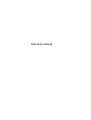 1
1
-
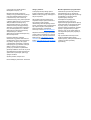 2
2
-
 3
3
-
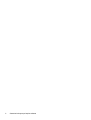 4
4
-
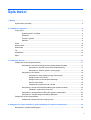 5
5
-
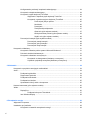 6
6
-
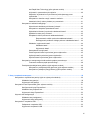 7
7
-
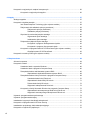 8
8
-
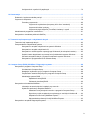 9
9
-
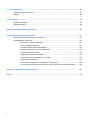 10
10
-
 11
11
-
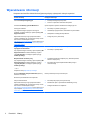 12
12
-
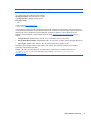 13
13
-
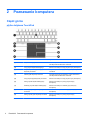 14
14
-
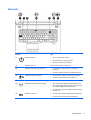 15
15
-
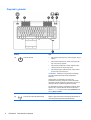 16
16
-
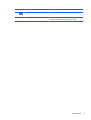 17
17
-
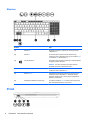 18
18
-
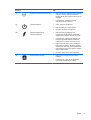 19
19
-
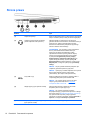 20
20
-
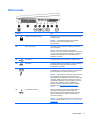 21
21
-
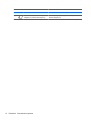 22
22
-
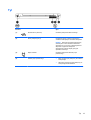 23
23
-
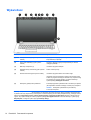 24
24
-
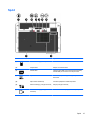 25
25
-
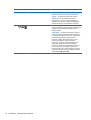 26
26
-
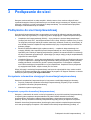 27
27
-
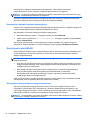 28
28
-
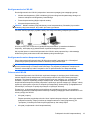 29
29
-
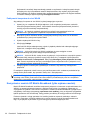 30
30
-
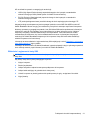 31
31
-
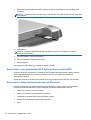 32
32
-
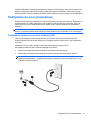 33
33
-
 34
34
-
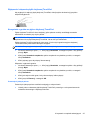 35
35
-
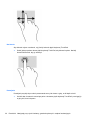 36
36
-
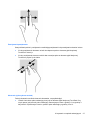 37
37
-
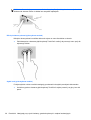 38
38
-
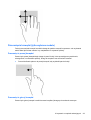 39
39
-
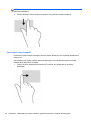 40
40
-
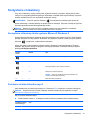 41
41
-
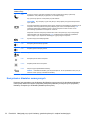 42
42
-
 43
43
-
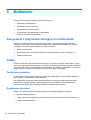 44
44
-
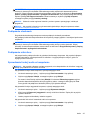 45
45
-
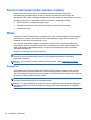 46
46
-
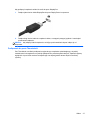 47
47
-
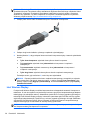 48
48
-
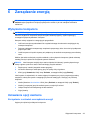 49
49
-
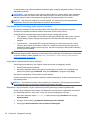 50
50
-
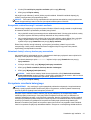 51
51
-
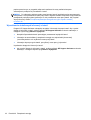 52
52
-
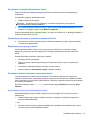 53
53
-
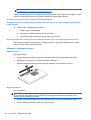 54
54
-
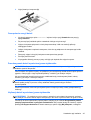 55
55
-
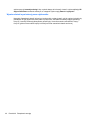 56
56
-
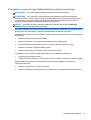 57
57
-
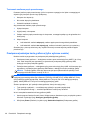 58
58
-
 59
59
-
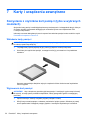 60
60
-
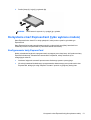 61
61
-
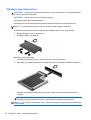 62
62
-
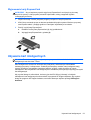 63
63
-
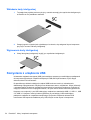 64
64
-
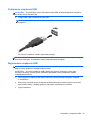 65
65
-
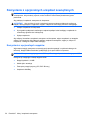 66
66
-
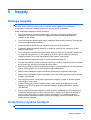 67
67
-
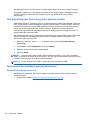 68
68
-
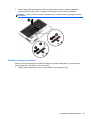 69
69
-
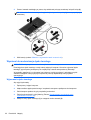 70
70
-
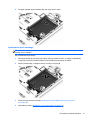 71
71
-
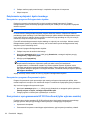 72
72
-
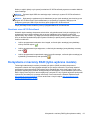 73
73
-
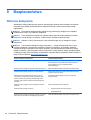 74
74
-
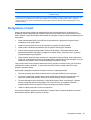 75
75
-
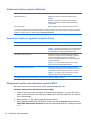 76
76
-
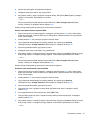 77
77
-
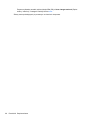 78
78
-
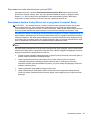 79
79
-
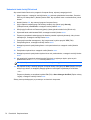 80
80
-
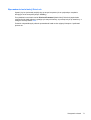 81
81
-
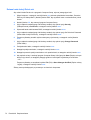 82
82
-
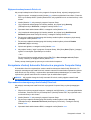 83
83
-
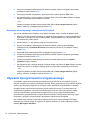 84
84
-
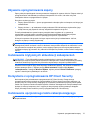 85
85
-
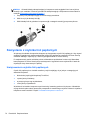 86
86
-
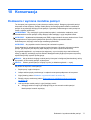 87
87
-
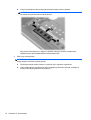 88
88
-
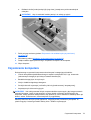 89
89
-
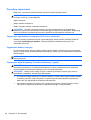 90
90
-
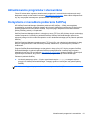 91
91
-
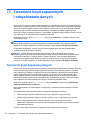 92
92
-
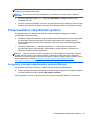 93
93
-
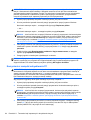 94
94
-
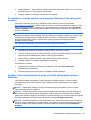 95
95
-
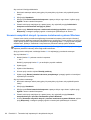 96
96
-
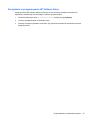 97
97
-
 98
98
-
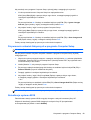 99
99
-
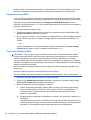 100
100
-
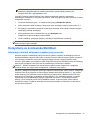 101
101
-
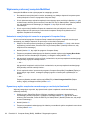 102
102
-
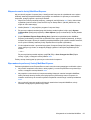 103
103
-
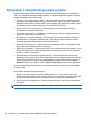 104
104
-
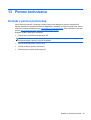 105
105
-
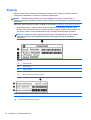 106
106
-
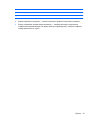 107
107
-
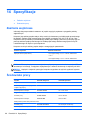 108
108
-
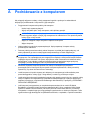 109
109
-
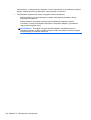 110
110
-
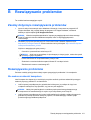 111
111
-
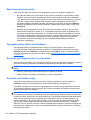 112
112
-
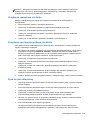 113
113
-
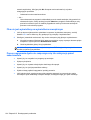 114
114
-
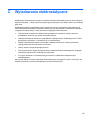 115
115
-
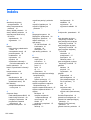 116
116
-
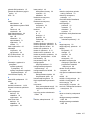 117
117
-
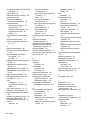 118
118
-
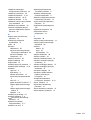 119
119
HP ZBook 17 Base Model Mobile Workstation Instrukcja obsługi
- Kategoria
- Notebooki
- Typ
- Instrukcja obsługi
- Niniejsza instrukcja jest również odpowiednia dla
Powiązane artykuły
-
HP EliteBook Folio 9480m Notebook PC (ENERGY STAR) Bundle Instrukcja obsługi
-
HP ZBook 15 Base Model Mobile Workstation Instrukcja obsługi
-
HP ZBook 15 G2 Base Model Mobile Workstation Instrukcja obsługi
-
HP ProBook 11 EE G1 Instrukcja obsługi
-
HP ProBook 430 G1 Notebook PC Instrukcja obsługi
-
HP ZBook 17 Base Model Mobile Workstation Instrukcja obsługi
-
HP EliteBook Revolve 810 G3 Tablet Instrukcja obsługi
-
HP EliteBook 840 G1 Notebook PC Instrukcja obsługi
-
HP EliteBook Revolve 810 G2 Tablet Instrukcja obsługi
-
HP ProBook 445 G1 Notebook PC Instrukcja obsługi